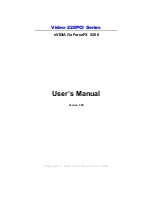5
TCP/IP-Protokoll konfi gurieren
Markieren Sie „Internetprotokoll (TCP/IP)“
und klicken Sie auf –> Eigenschaften.
Markieren Sie „Folgende IP-Adresse ver-
wenden“ und geben Sie eine IP-Adresse
laut obiger Erklärung ein, für den 1. PC z.B.
192.168.1.1. Als Subnetzmaske wählen
Sie bitte 255.255.255.0. Bestätigen Sie
anschließend mit –> OK –> OK.
Computername und Arbeitsgruppe
festlegen
Klicken Sie auf –> Start –> Einstellungen
–> Systemsteuerung –> System –>
Netzwerkidentifi kation –> Eigenschaften.
Geben Sie einen Computernamen ein
und verwenden Sie für jeden PC einen
anderen Namen. Die Arbeitsgruppe muss
für jeden PC im Netzwerk gleich sein.
Außerdem darf der Arbeitsgruppenname
nicht identisch mit einem Computernamen
sein. Klicken Sie danach auf –> OK. Es
erscheint der Hinweis, dass die Ände-
rungen erst nach einem Neustart wirksam
werden. Klicken Sie auf –> OK. Schließen
Sie das Fenster „Systemeigenschaften“
auch mit –> OK. Beantworten Sie die
Frage nach dem Neustart mit „Ja“.
Ordner, Laufwerke und Drucker freigeben:
Um auf freigegebene Ressourcen eines
Windows 2000-Rechners zugreifen zu kön-
nen, müssen die entsprechenden Benut-
zer angelegt werden. Die Benutzer-Konten
können per Systemsteuerung/Benutzer
und Kennwörter verwaltet werden.
Markieren Sie anschließend den Ordner,
das Laufwerk oder den Drucker und
drücken Sie die rechte Maustaste.
Klicken Sie auf –> Freigabe. Geben Sie
einen Freigabenamen ein und ändern
falls notwendig die Berechtigungen. Die
Freigabe der Ressource wird im Explorer
anschließend durch eine Hand im Symbol
angezeigt.
Zugriff auf freigegebene Ordner und
Laufwerke:
Klicken Sie auf die Netzwerkumgebung im
Windows-Explorer oder auf dem Desktop.
Wählen Sie hier die gewünschte freigege-
bene Ressource.
Freigegebene Drucker einrichten:
Klicken Sie auf –> Start –> Einstellungen
–> Drucker –> Neuer Drucker –> Weiter
–> Netzwerkdrucker –> Weiter –> Weiter.
Wählen Sie den PC, an den der Drucker
angeschlossen ist, und dann den entspre-
chenden Drucker –> Weiter. Konfi gurie-
ren Sie, ob der Drucker als Standarddru-
cker verwendet werden soll –> Weiter –>
Fertig stellen.
Je nach Modell bzw. bei Verwendung
verschiedener Windows-Versionen kann
die Installation abweichen.
Installation unter Windows 95B/98/ME
Treiber-Installation unter Windows ME:
Nach dem Start des Computers wird der
Hardware-Assistent gestartet. Markieren
Sie nach der Aufforderung „Was möchten
Sie tun?“ –> „Automatisch nach dem
besten
Treiber suchen (Empfohlen)“ und klicken
dann auf –> Weiter –> Fertig stellen.
Beantworten Sie die Frage nach dem
Neustart mit –> Ja.
Treiber-Installation unter Windows 98:
Beim Booten erscheint die Maske „Neue
Hardwarekomponente gefunden“.